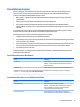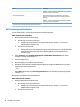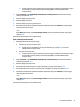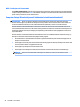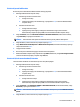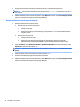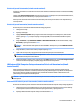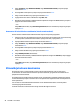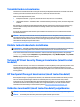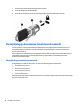User Guide - Windows 10
Table Of Contents
- Sissejuhatus
- Komponendid
- Võrguühendused
- Ühenduse loomine traadita võrguga
- Ühenduse loomine kaabelvõrguga
- Ekraanil navigeerimine
- Meelelahutusfunktsioonid
- Veebikaamera kasutamine (ainult teatud mudelitel)
- Heli kasutamine
- Video kasutamine
- Videoseadmete ühendamine VGA-kaabli abil (ainult teatud mudelitel)
- Videoseadmete ühendamine HDMI-kaabli abil (ainult teatud mudelitel)
- C-tüüpi USB-pordi (Thunderbolt 3 toega) ühendamine
- Juhtmega kuvarite tuvastamine ja ühendamine MultiStream Transporti abil
- Miracastiga ühilduvate traadita kuvaseadmete leidmine ja nendega ühendamine (ainult teatud mudelitel ...
- Intel WiDi serdiga kuvaseadmete leidmine ja nendega ühendamine (ainult teatud Inteli mudelitel)
- Toitehaldus
- Arvuti sulgemine (väljalülitamine)
- Toitesuvandite määramine
- Turvalisus
- Arvuti kaitsmine
- Paroolide kasutamine
- Viirusetõrjetarkvara kasutamine
- Tulemüüritarkvara kasutamine
- Oluliste turbevärskenduste installimine
- Tarkvara HP Client Security Manager kasutamine (ainult teatud toodetel)
- HP Touchpoint Manageri kasutamine (ainult teatud toodetel)
- Valikulise turvakaabli (ainult teatud toodetel) paigaldamine
- Sõrmejäljelugeja kasutamine (ainult teatud toodetel)
- Hooldus
- Varundus ja taaste
- Utiliidid Computer Setup (BIOS), TPM ja HP Sure Start
- Riistvaradiagnostika HP PC Hardware Diagnostics (UEFI) kasutamine
- Tehnilised andmed
- Elektrostaatiline lahendus
- Hõlbustusvahendid
- Tähestikuline register
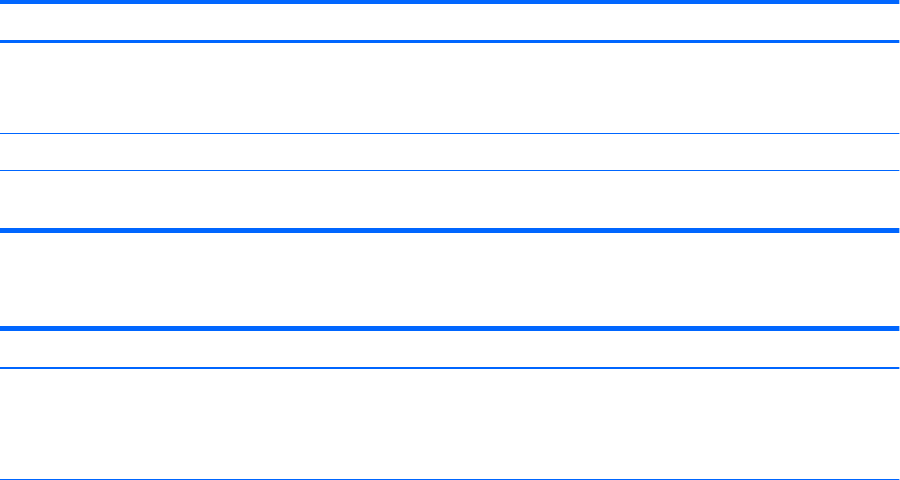
Paroolide kasutamine
Parool on märgijada, mis valitakse arvutis talletatava teabe kaitseks. Määrata saab mitut tüüpi paroole,
olenevalt sellest, mil viisil soovite juurdepääsu teabele juhtida. Paroole saab kehtestada Windowsis ja
arvutisse eelinstallitud häälestusutiliidis Computer Setup.
●
BIOS-i halduri- ja DriveLocki paroole saab määrata häälestusutiliidis Computer Setup ja neid haldab
süsteemi BIOS.
●
Windowsi paroole saab määrata ainult Windowsi operatsioonisüsteemis.
●
Kui unustate nii häälestusutiliidis määratud DriveLocki kasutajaparooli kui ka häälestusutiliidis
määratud DriveLocki ülemparooli, on paroolidega kaitstav kõvaketas jäädavalt lukus ja seda ei saa enam
kasutada.
Te võite kasutada sama parooli nii arvuti häälestusutiliidi kui ka Windowsi turbefunktsiooni puhul. Te võite
kasutada sama parooli ka rohkem kui ühe arvuti häälestusutiliidi funktsiooniga.
Juhinduge paroolide loomisel ja salvestamisel järgmistest soovitustest.
●
Järgige paroolide loomisel programmi asjakohaseid nõudeid.
●
Ärge kasutage samu paroole mitmes rakenduses ega veebisaidil. Ärge kasutage Windowsi parooli üheski
muus rakenduses ega veebisaidil.
●
Enda veebilehtede ja rakenduste kasutajanimede ja paroolide talletamiseks kasutage tarkvara HP Client
Security funktsiooni Password Manager. Kui olete need unustanud, saate neid turvaliselt vaadata.
●
Ärge hoidke paroole arvutis failis.
Järgmistes tabelites on loetletud tavapäraselt kasutatavad Windowsi ja häälestusutiliidi halduriparoolid ja
kirjeldatud nende funktsioone.
Paroolide määramine Windowsis
Parool Funktsioon
Halduriparool* Piirab juurdepääsu Windowsi haldajataseme kasutajakontole.
MÄRKUS. Windowsi halduriparooli kehtestamine ei kehtesta
BIOS-i halduriparooli.
Kasutajaparool* Kaitseb Windowsi kasutajakontot volitamata juurdepääsu eest.
*Windowsi halduriparooli või Windowsi kasutajaparooli määramise kohta lisateabe saamiseks tippige tegumiriba otsinguväljale
märksõna tugi ja seejärel valige rakendus HP Support Assistant.
Paroolide määramine arvuti häälestusutiliidis
Parool
Funktsioon
BIOS-i halduriparool* Piirab juurdepääsu arvuti häälestusutiliidile.
MÄRKUS. Kui lubatud on BIOS-i halduriparooli eemaldamist
takistavad funktsioonid, ei pruugi teil olla võimalik seda
eemaldada kuni funktsioonide keelamiseni.
DriveLocki ülemparool* Piirab juurdepääsu sisemisele kõvakettale, mida kaitseb
DriveLock. Kasutatakse ka DriveLocki kaitse eemaldamiseks.
Paroolide kasutamine 39